Беспокоитесь о месте хранения вашего iPhone? iCloud может помочь вам решить эту проблему с легкостью. Тем не менее, iCloud имеет ограниченное свободное хранилище до 5 ГБ, если только вы не приобретете больше места. Вы можете столкнуться с ситуацией, когда захотите удалить ненужные файлы резервных копий iCloud. Как удалить файлы резервной копии iCloud? Что произойдет, если вы удалите резервную копию iCloud? Напоминаем: если вы удалите резервную копию iCloud, iCloud автоматически прекратит резервное копирование вашего устройства. Так что, если вы все еще хотите продолжать резервное копирование вашего iPhone, пожалуйста, научитесь скачать файлы резервных копий iCloud перед очисткой хранилища iCloud. Выполните следующие шаги, чтобы удалить резервные копии iCloud.
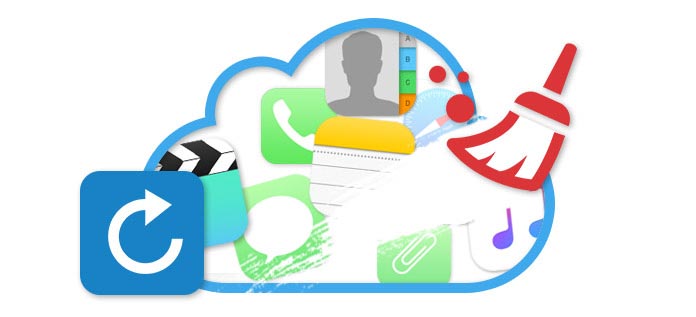
Переключиться на новый iDevice, но вы не собираетесь использовать старую резервную копию iCloud предыдущей? Только что удалить учетную запись iCloud с устройств iOS? Но это может привести к неожиданной потере данных. Некоторые пользователи показывают, что это действие удалило рулон камеры из резервной копии iCloud. В этой части мы расскажем вам, как удалить старые резервные копии iCloud с вашего устройства iOS.

✦ Если ваше устройство iOS работает под управлением iOS 7 или более ранней версии, перейдите в «Настройки»> «iCloud»> «Хранение и резервное копирование», нажмите Управление местом.
✦ Если ваше устройство iOS работает под управлением iOS 8 или iOS 9, перейдите в «Настройки»> «iCloud»> «Хранилище»> «Управление хранилищем» или выберите «Настройки»> «Основные»> «Хранилище и использование iCloud»> «Управление хранилищем» в столбце iCloud.

Затем нажмите на название вашего устройства iOS, нажмите на красный Удалить резервную копию, Подтвердите и нажмите на выбор Выключить и удалить, Сделайте то же самое, если вы хотите удалить другие резервные копии iCloud. Наконец, резервные копии будут удалены с вашего iPhone, iPad или iPod, и вы сможете восстановить это пространство для резервного копирования некоторых других файлов в iCloud.
Однако многие люди хотят удалить свои резервные копии iCloud и решают продать или подарить iPhone, iPad или iPod. При таких обстоятельствах, например, вы должны убедиться, что вы удалили текстовые сообщения iPhone навсегда или удалили фотографии с iPad. Недостаточно просто удалить все резервные копии из вашего iCloud. Узнайте, как очистить все данные на вашем устройстве iOS.
Возьмите iPhone в качестве примера. Прежде чем стирать ваш iPhone, вам лучше резервное копирование iPhone на компьютер, Тогда скачай Рисование данных iPhone на вашем компьютере, авторитетный и гибкий инструмент стирания даты iOS.
Шаг 1Запустите это программное обеспечение и подключите iPhone, iPad, iPod к компьютеру.

Шаг 2После автоматического определения устройства iOS выберите уровень стирания в соответствии с вашими потребностями. Три дополнительных уровня стирания, Низкий уровень, Medium уровень и High Уровень.

Шаг 3Начни стирать. Это займет у вас несколько минут.

Помимо удаления с устройства iOS, вы также можете удалить файлы резервных копий iCloud с Mac.
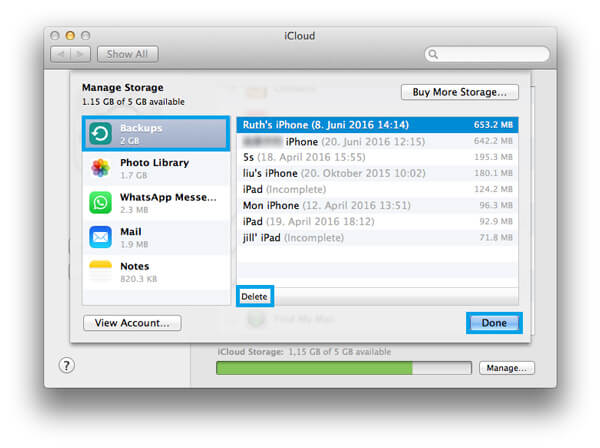
Шаг 1Выберите меню Apple, откройте «Системные настройки», а затем выберите «iCloud». Войдите в свою учетную запись iCloud. Не можете войти? Восстановить пароль iCloud.
Шаг 2Нажмите нижнюю правую кнопку «Управление», чтобы войти в интерфейс управления хранилищем. Как и на iOS-устройстве, вы можете четко видеть, сколько памяти iCloud было использовано.
Шаг 3Выберите Резервные копии в левом столбце и выберите конкретную резервную копию, которую вы хотите удалить. щелчок Удалить стереть резервную копию.
Хотите удалить файлы резервных копий iCloud с ПК? В этой части мы хотели бы рассказать вам, как удалить дату iCloud с компьютера Windows. Во-первых, вам нужно скачать и установить панель управления iCloud для Windows.
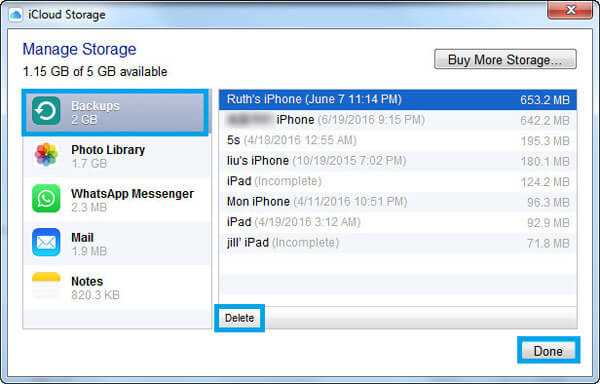
Шаг 1Запустите панель управления iCloud для Windows на ПК.
Для Windows 10: Нажмите «Пуск»> «Все приложения»> «iCloud».
Для Windows 8.1Выберите «Пуск», нажмите стрелку вниз в левом нижнем углу, а затем выберите приложение iCloud.
Для Windows 8: Перейдите на начальный экран и нажмите iCloud.
Для Windows 7: Вкладка "Пуск"> Все программы> папка iCloud> приложение iCloud.
Step2Нажмите кнопку Управление.
Step3Во всплывающем окне выберите «Резервные копии» в левой колонке, а справа - резервную копию iCloud, которая вам не нужна.
Step4Нажмите Удалить кнопку, а затем подтвердите свой выбор.
В этой статье мы в основном говорим о том, как удалить файлы резервных копий iCloud с устройства iOS, Mac и Windows PC. Надеюсь, вы сможете найти подходящий метод и освободить хранилище iCloud.